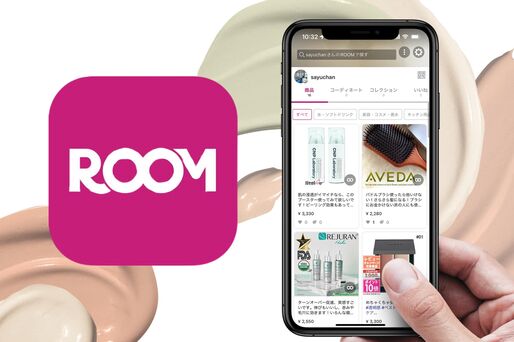楽天市場でのおすすめ商品を共有し合える「楽天ROOM」。見聞きしたことはあれど、自身のROOMはまだ持っていないユーザーも多いのではないでしょうか。
そこで本記事では、楽天ROOMの始め方から、投稿方法、成果報酬の仕組み、売上の確認まで、わかりやすく解説します。
「楽天ROOM」って何? 仕組みを解説
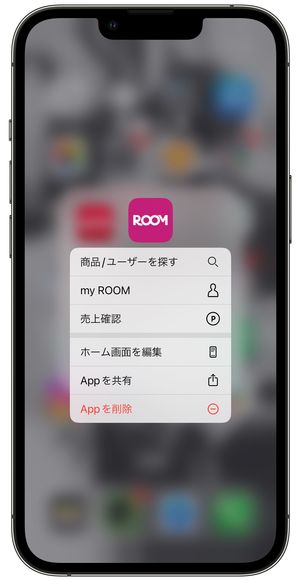
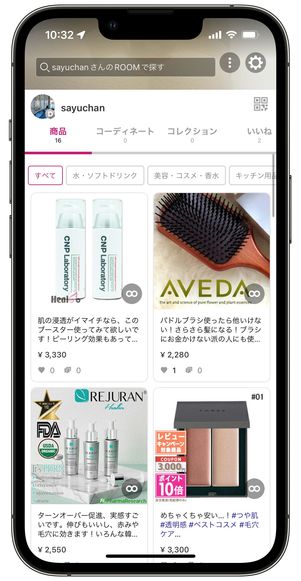
「楽天ROOM」は、楽天市場内の商品をユーザー同士で共有し合えるショッピングSNSです。2014年のローンチ以降、2023年1月時点で170万人以上のユーザーが利用しています(編集部調べ)。
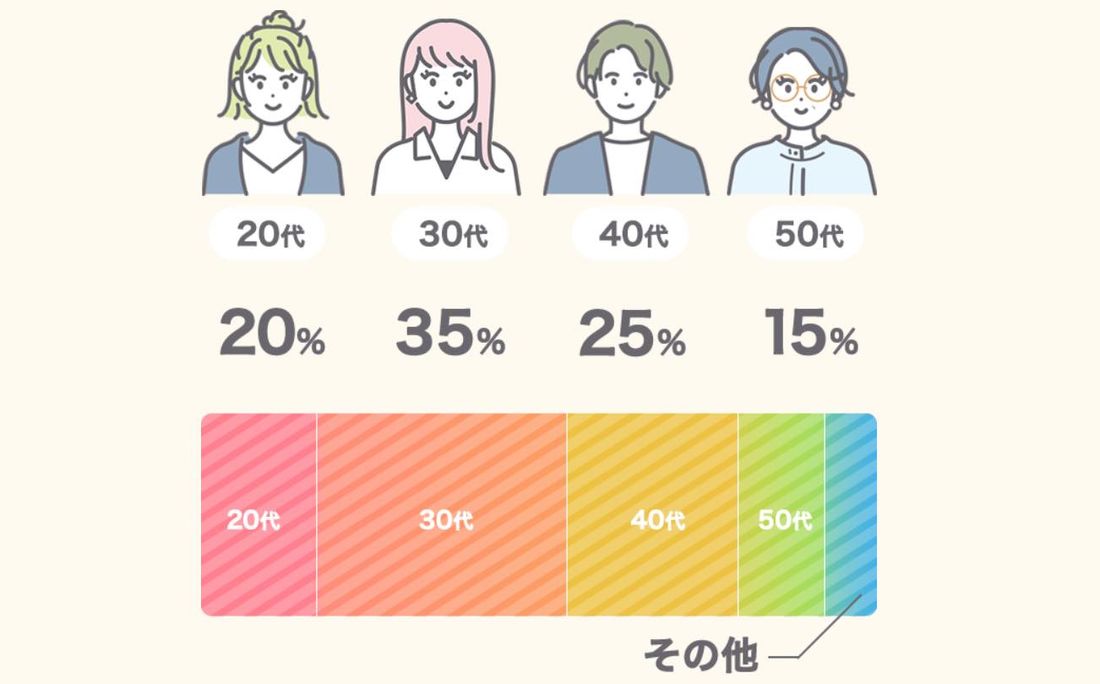
楽天ROOM
2022年4月時点
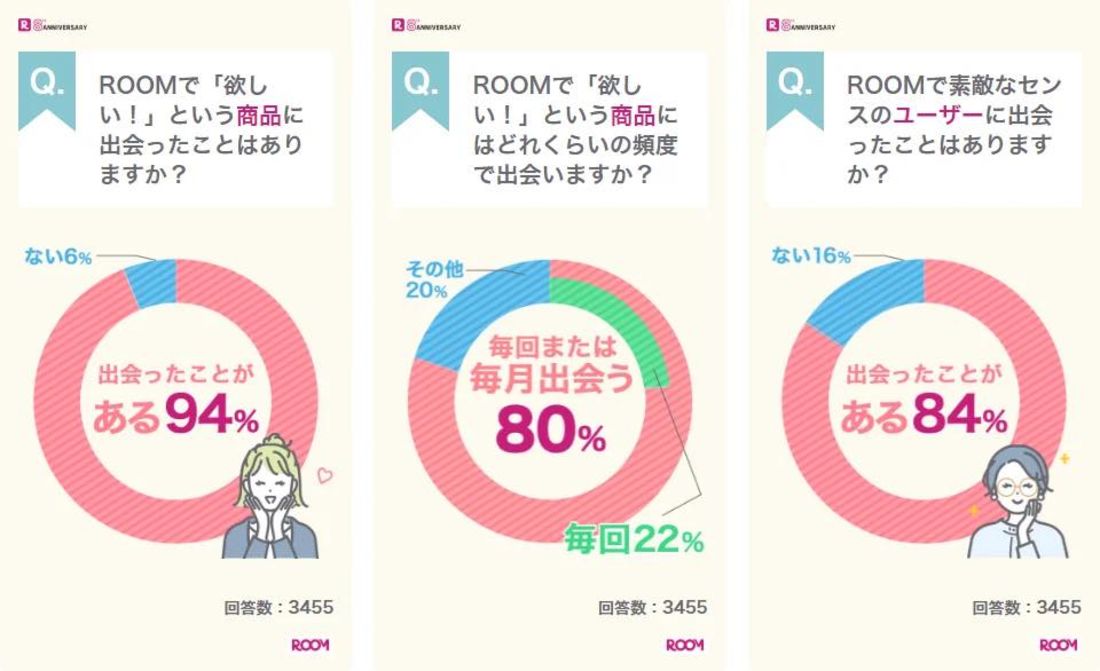
楽天ROOM
2022年10月1日〜2022年3月31日までの集計に基づく
20代〜50代を中心に幅広い年齢層のユーザーが楽天ROOMを利用しています。全体の約7割を女性が占めていますが、男性ユーザーも増加傾向とのこと(2022年4月時点)。
楽天ROOMの利用が最も活発になるのは夜8時以降です。楽天ROOMへの投稿をはじめ、ユーザーや商品の検索といった情報収集や、楽天ROOMからの買い物が加速するといいます。「見る専門でいい」という人はもちろん、「自分のROOMへのフォロワーを獲得したい」というユーザーも夜8時以降が狙い目かもしれません。
見る専門でもOK、楽天アカウントでログインしておくと便利
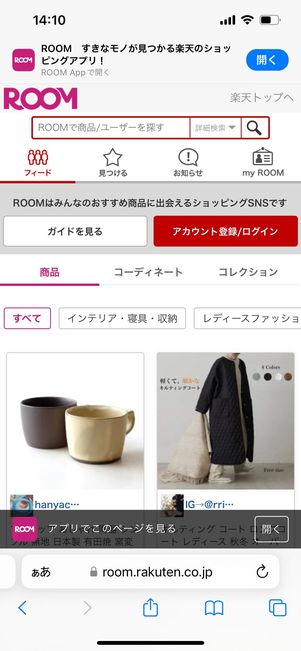
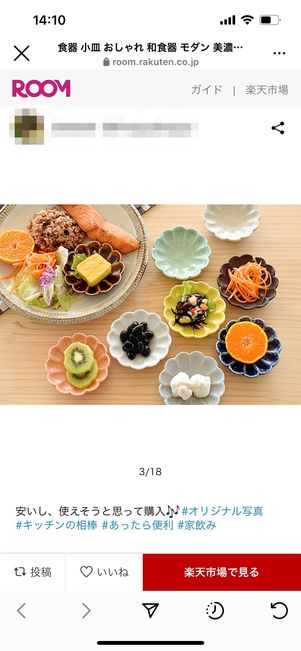
Web版楽天ROOM
ウェブ版の楽天ROOMなら、楽天アカウントにログインしなくても閲覧可能です。見る専門として使うなら、ウェブ版で十分に楽しめるでしょう。
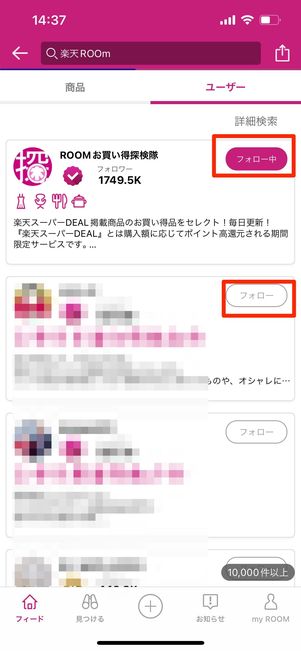

アプリ版楽天ROOM
楽天ROOMで自分で商品を紹介したい人、ROOMアカウントのフォローやいいね、コメントといったSNS機能を使いたい人は、アプリ版の楽天ROOMがおすすめ。楽天市場で買ってよかった商品やお気に入り登録しているものなどをROOMに投稿すると、自分だけのセレクトショップを持っているような感覚で楽しめます。
もちろん、自分発信で投稿しなくてもOKです。楽天ROOMアプリでお気に入りのユーザーをフォローしておけば、その人のセンスが光るアイテムを随時チェックできます。
フォロー・いいね・投稿などのSNS要素で買い物が楽しい


楽天ROOMは、楽天市場内の商品をユーザー同士で共有し合えるファッションSNSです。インスタグラムやTwitterなどと同様に、気になるアカウントをフォローしたり、投稿へ「いいね」したりといった使い方ができます。
好みの系統の商品を紹介してくれるおしゃれなユーザーをフォローしておけば、普段は出会えないような商品を見つけられるかもしれません。
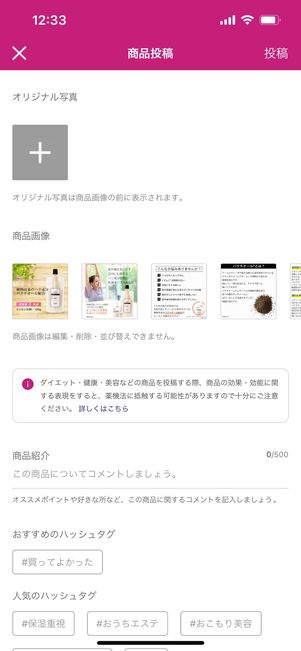
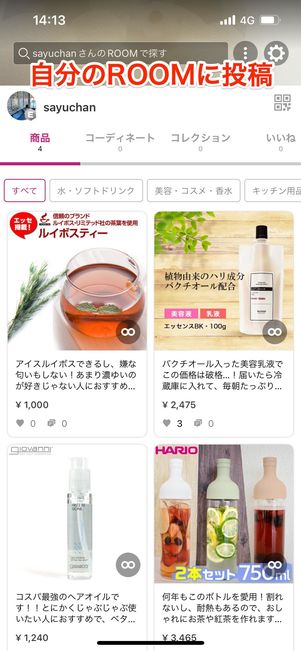
自分のおすすめ商品にコメントなどをつけて投稿するのも楽しみ方のひとつ。
他ユーザーからいいねやフォローされるだけでなく、自分のROOMを経由して商品を購入する人がいれば、達成感だけでなく成果報酬(後述)も得られます。
自身のROOM経由で商品が売れると楽天キャッシュがもらえる(成果報酬)
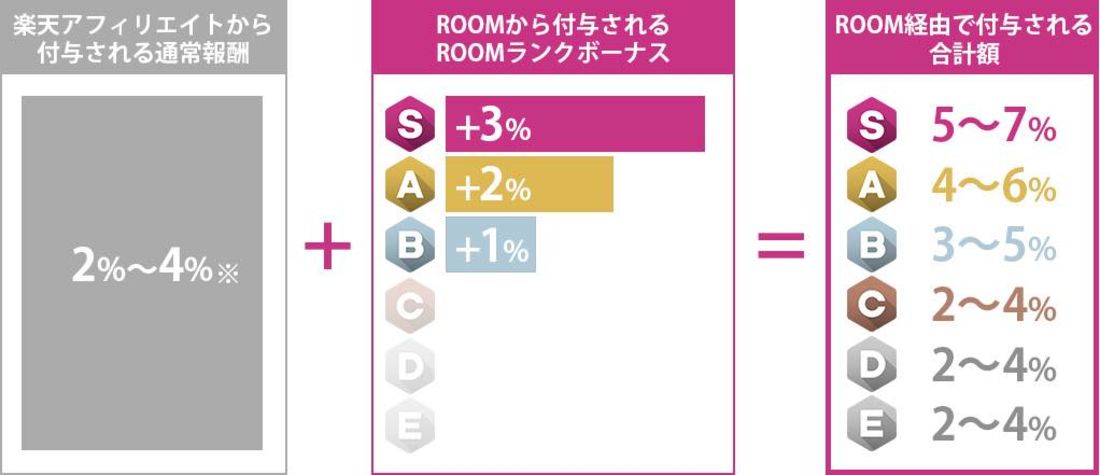
楽天ROOM
楽天ROOMで自分のおすすめする商品を投稿・紹介する最大のメリット。それは、自分のROOM経由で掲載商品が売れると成果報酬として楽天キャッシュが獲得できるという点です。
楽天ROOMユーザーには6つのランクがあり、最低ランクの「E」であっても売上金額の2%〜4%の楽天キャッシュとして楽天アフィリエイトから付与されます(通常報酬)。ランクをS〜Bにアップさせれば、それに応じたROOMランクボーナスが発生。ランクSのユーザーなら、通常の成果報酬(2〜4%)+ROOMランクボーナス3%=計5%〜7%の楽天キャッシュがもらえるという仕組みです。
それぞれのランクの達成条件は以下のとおりです。
|
S・Aランク (4〜7%還元) |
|
|---|---|
|
Bランク (3〜5%還元) |
|
|
C・D・Eランク (2〜4%還元) |
|
追加ボーナスが発生するA〜Cランクのうち、Cランクであれば比較的到達しやすいはず。まずは、楽天ROOMでプロフィールの設定や商品検索、ユーザーのフォロー、いいねといった基本的な行動をしていけばランクアップが見込めます。なお、毎朝10時を目安にランクアップ条件の達成状況が更新され、最新ランクの反映には最大で48時間かかります。
報酬を得るためには、my ROOMで商品を投稿することも忘れずに。アカウントの開設から投稿までの流れは後述しています。
楽天ROOMの始め方と基本的な使い方
アカウントを新しく作成する手順や画面の見方、投稿の仕方など、まずは楽天ROOMの始め方を見ていきましょう。
楽天ROOMのアカウントを新規作成する
楽天IDを使って楽天ROOMのアカウントを作成できます。
楽天ROOMアプリをインストールしたら、さっそく自分のROOMを作成していきましょう。
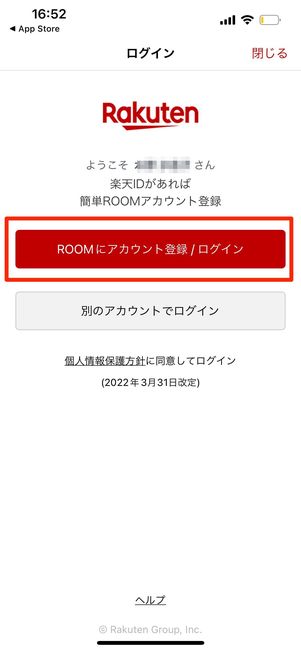
アプリを開くと、楽天IDへのログインが求められます。[ROOMにアカウント登録/ログイン]をタップし、ログイン情報を入力してください。
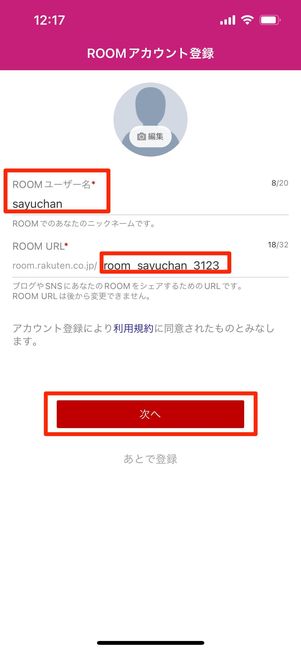
ROOMアカウントのユーザー名とURLを決めていきます。
URLは他のSNSやブログなどでリンクを共有するときに必要なもので、あとから変更できない仕様です。ユーザー名はアカウント作成後も変更できます。

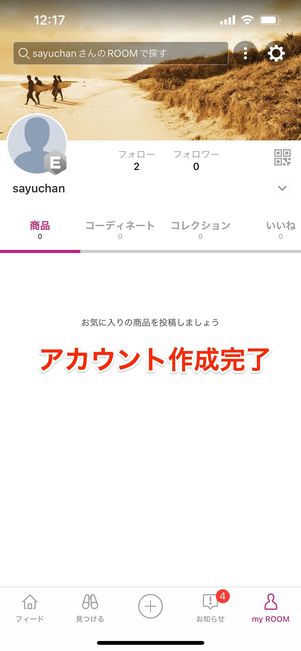
次の画面では興味のあるジャンルを選択していきます。複数選択も可能です。[完了]ボタンをタップすれば、ROOMアカウントの作成が完了です。
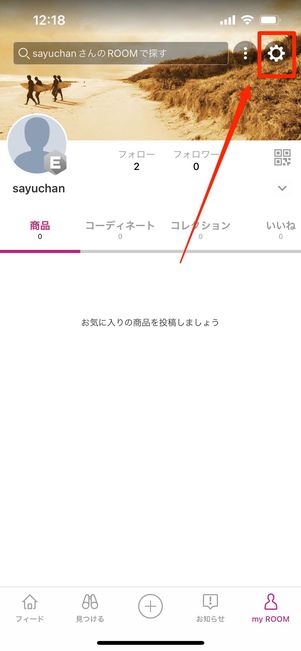
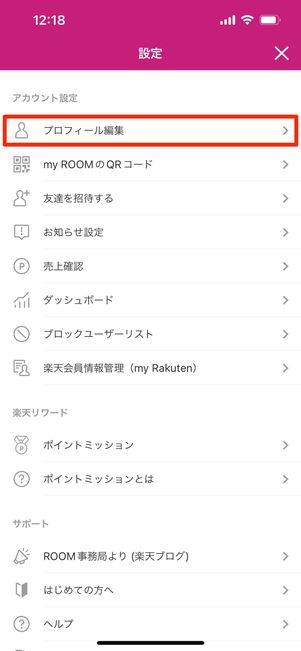
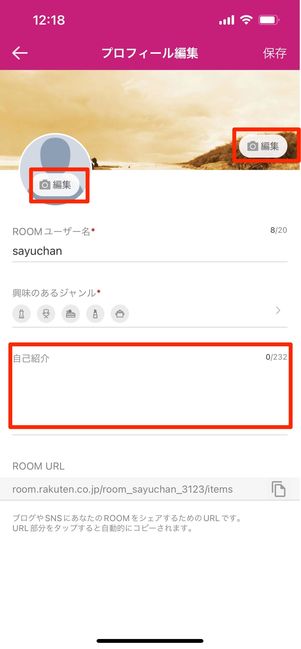
プロフィールの編集は、画面右下の[my ROOM]にある設定ボタン→[プロフィール編集]からおこないます。アイコン、自己紹介文の設定などが可能です。
楽天ROOMの見方
ROOMアカウントが作成できたら、さっそく楽天ROOMを使ってみましょう。ここでは、画面の見方を解説していきます。
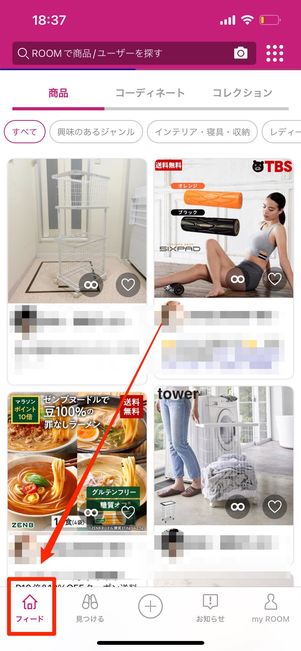
フォローしたアカウントの投稿が流れてくる
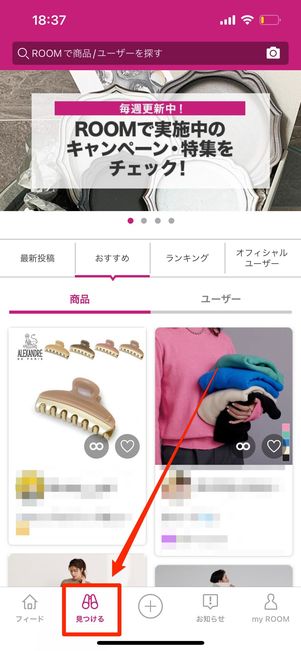
商品やユーザーの検索
画面左下の「フィード」タブでは、自分がフォローしたユーザーの投稿が随時表示されるようになっています。お気に入りユーザーの最新投稿はここでチェックします。
フィードの横にある「見つける」には、おすすめの商品・ユーザーの検索やランキング上位のアカウント、公式アカウント(芸能人など)が一覧で表示されます。画面上部にある検索欄では商品やユーザーなどをキーワード検索できます。
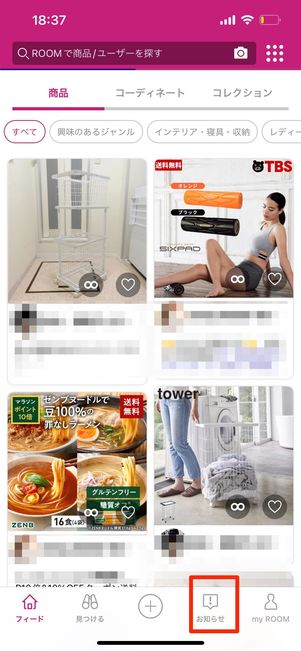
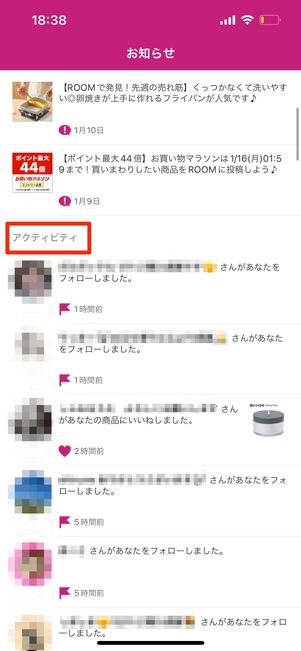
フォローやいいねなどの通知が届く場所
「お知らせ」では、アカウントのフォローやいいね通知が表示されます。楽天ROOMのキャンペーンやニュースなどの情報もここで確認します。

my ROOM
自分のアカウントページ(プロフィール)は「my ROOM」タブで表示します。フォロワーの数や投稿の確認、再編集、いいねした投稿の表示などができます。
投稿へのいいねとアカウントのフォロー
楽天市場にある3億点以上もの商品の中から、自分が買いたいものを見つけるのはなかなか難しいものです。楽天ROOMの「いいね」やフォロー機能を使えば、好みの商品を投稿してくれるユーザーからの情報を参考にしたり、気になる商品を後で見返したりと、効率的な使い方ができます。

ハートボタンをタップで「いいね」
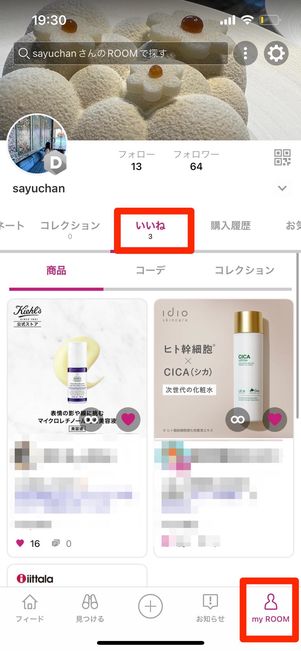
my ROOMで「いいね」した投稿をチェック
フィードや「見つける」タブに表示される投稿で気になる物があれば、投稿の右下にあるハートマークをタップして「いいね」しておきましょう。my ROOM内の「いいね」タブを開いて、いいねした投稿をあとから見返すことが可能です。

アカウントをフォローする
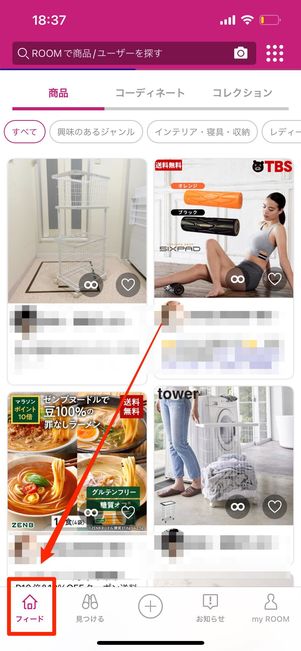
フォローしたアカウントの最新投稿が流れてくる
投稿に表示されたユーザー名をタップするか、検索などでアカウントを見つけたら、[フォローする]ボタンから相手をフォローしてみましょう。
フォローしたユーザーの最新投稿は「フィード」タブに流れてくるようになるため、好きなアカウントのおすすめ商品を随時チェックできるようになります。
my ROOMに投稿する
投稿方法はとてもシンプル。楽天市場で実際に購入したものや、お気に入り登録している商品を選択し、ちょっとしたテキスト(キャプション)を追加するだけです。前述のように、投稿を経由して誰かが商品を購入すれば成果報酬が受け取れるので、積極的に商品情報をアップしていきましょう。
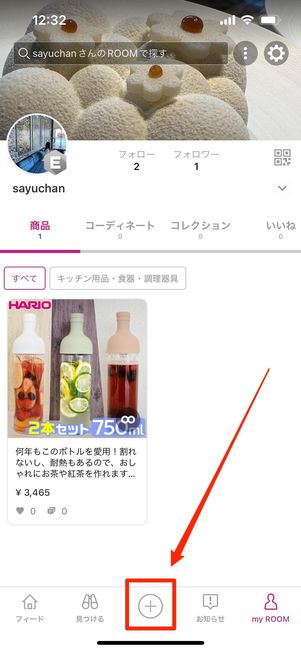
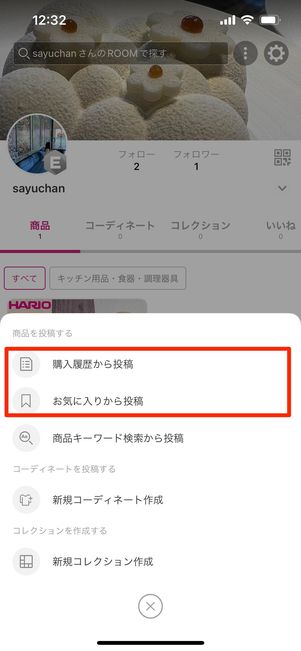
画面下の[+]ボタンをタップすると、投稿編集メニューが展開します。過去に楽天市場で購入した商品を投稿するには[購入履歴から投稿]を、楽天市場でお気に入り登録しているものを選択するには[お気に入りから投稿]をタップしてみましょう。
[商品キーワード検索から投稿]では、楽天市場でマークしていない商品をその場で検索・掲載ができます。
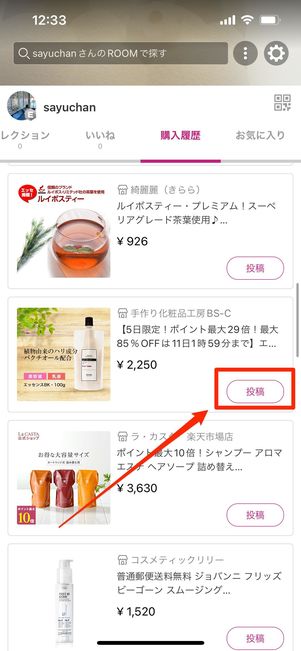
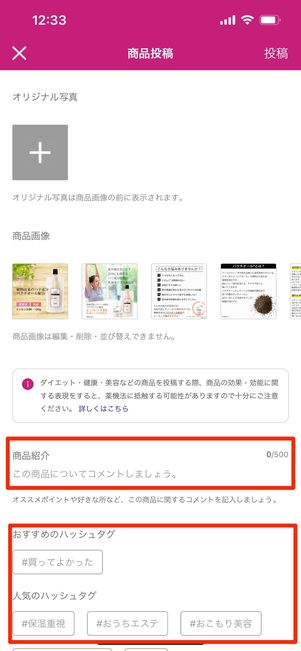
自分の購入履歴から商品をセレクト
今回は[購入履歴から投稿]を選択したので、楽天市場での購入履歴から投稿したい商品を選びます。
各商品の右側にある[投稿]をタップすると、投稿編集の画面に切り替わります。軽い紹介文(500文字以内)やハッシュタグなどをつけて[投稿]してみましょう。
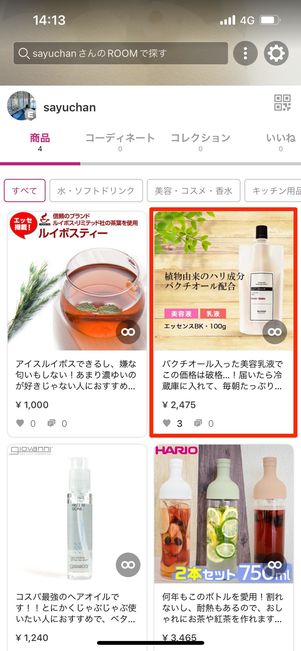

投稿が完了すると、my ROOM内の「商品」タブに新しい順に左上から並びます。テキストの修正や画像の追加(オリジナル画像)などは、投稿ページの[編集]からおこなえます。
楽天ROOMで見つけた商品を購入する

楽天ROOMの投稿画面

楽天市場の画面
買いたい商品が楽天ROOMで見つかれば、投稿の[楽天市場で詳細を見る]をタップします。楽天市場アプリやブラウザが開き、商品の販売ページに遷移します。
楽天ROOMで知っておくと便利な機能
楽天ROOMに慣れてきたら、投稿経由での売上発生やランクの状況を確認したり、インスタなど別のSNSにシェアしたりしてみましょう。
売上の確認
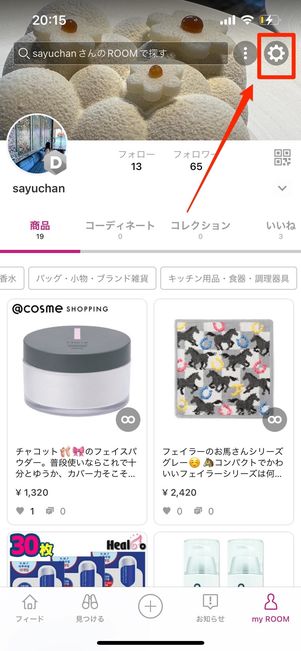
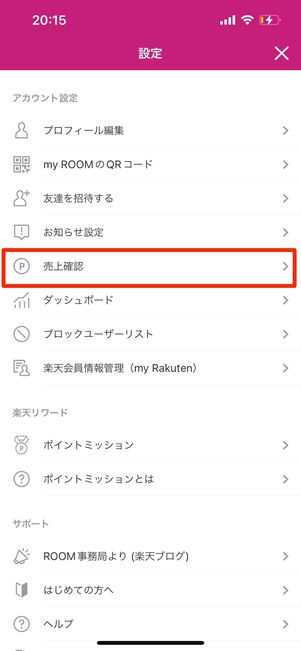
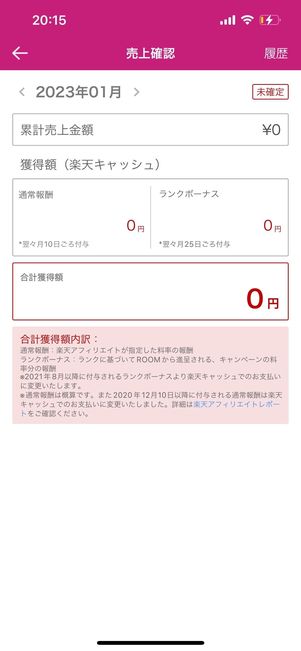
my ROOMの投稿を通じて楽天市場での購入があった場合は、成果報酬が入ります。自分の累計売上額がどのくらいかを確認するには、my ROOMの設定ボタンから[売上確認]をタップしてください。
ここで月ごとの売上や報酬、ランクボーナスなどを確認できます。
my ROOMをインスタなどのSNSで共有する
LINEやInstagram、Twitter、ブログなどで自分の楽天ROOMを共有する方法として、QRコードとリンクの生成があります。
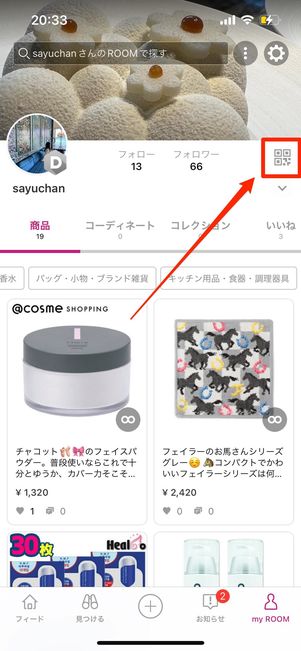

QRコードを生成する
「my ROOM」タブでプロフィール画面の右側にあるQRコードマークをタップすると、my ROOMのQRコードが生成されます。
画像として保存後、QRコードをLINEやメールなどで共有することができます。
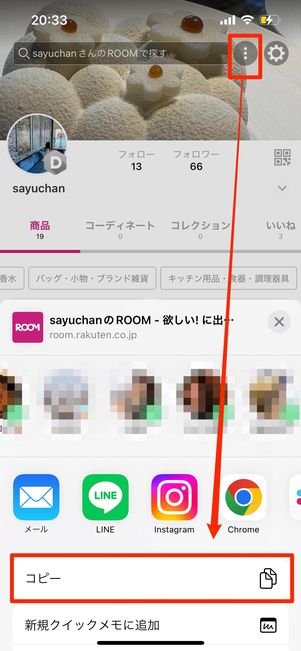
プロフィールをシェア
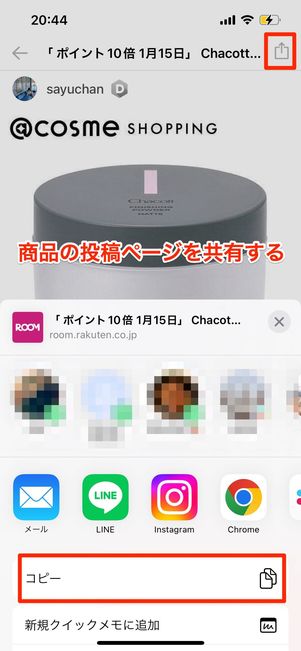
投稿をシェア
プロフィール画面上部のメニューボタンをタップすると、my ROOMのURLをコピーできます。投稿(商品)をシェアしたい場合は、投稿画面の共有ボタンをタップしてください。
たとえば、インスタストーリーのリンク機能を使えば、my ROOMや投稿へのリンクをインスタ上でシェアできるでしょう。
似たテイストの投稿を検索(類似商品を見つける)
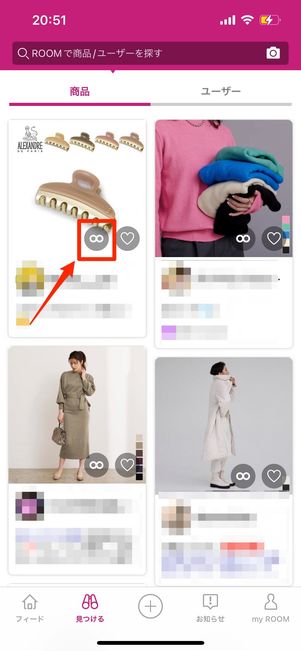
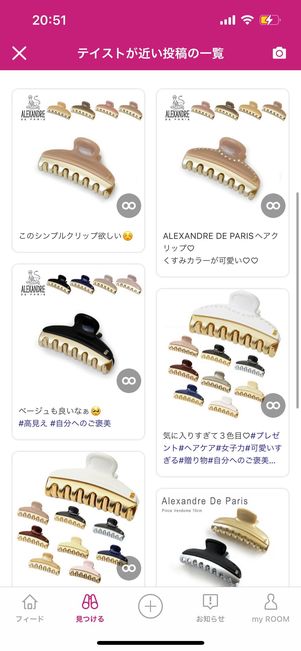
いいねの横にあるインフィニティマークをタップすると、似たテイストの投稿が一覧表示されます。色違いや形状違い、違うブランドの似た商品などを他の投稿から探せる便利機能です。
現在のランクとランクアップ条件の確認
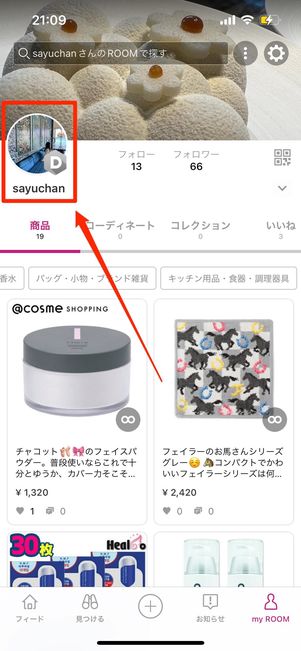
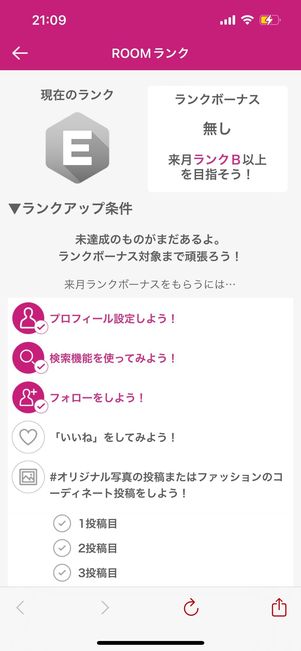
プロフィール画面(my ROOM)のアイコンをタップすると、現時点でのアカウントランクが確認できます。
ランクアップの条件がわかるようになっているので、ランクボーナスの獲得を目指すならクリアしていない項目(グレーアウトしているもの)を達成していきましょう。